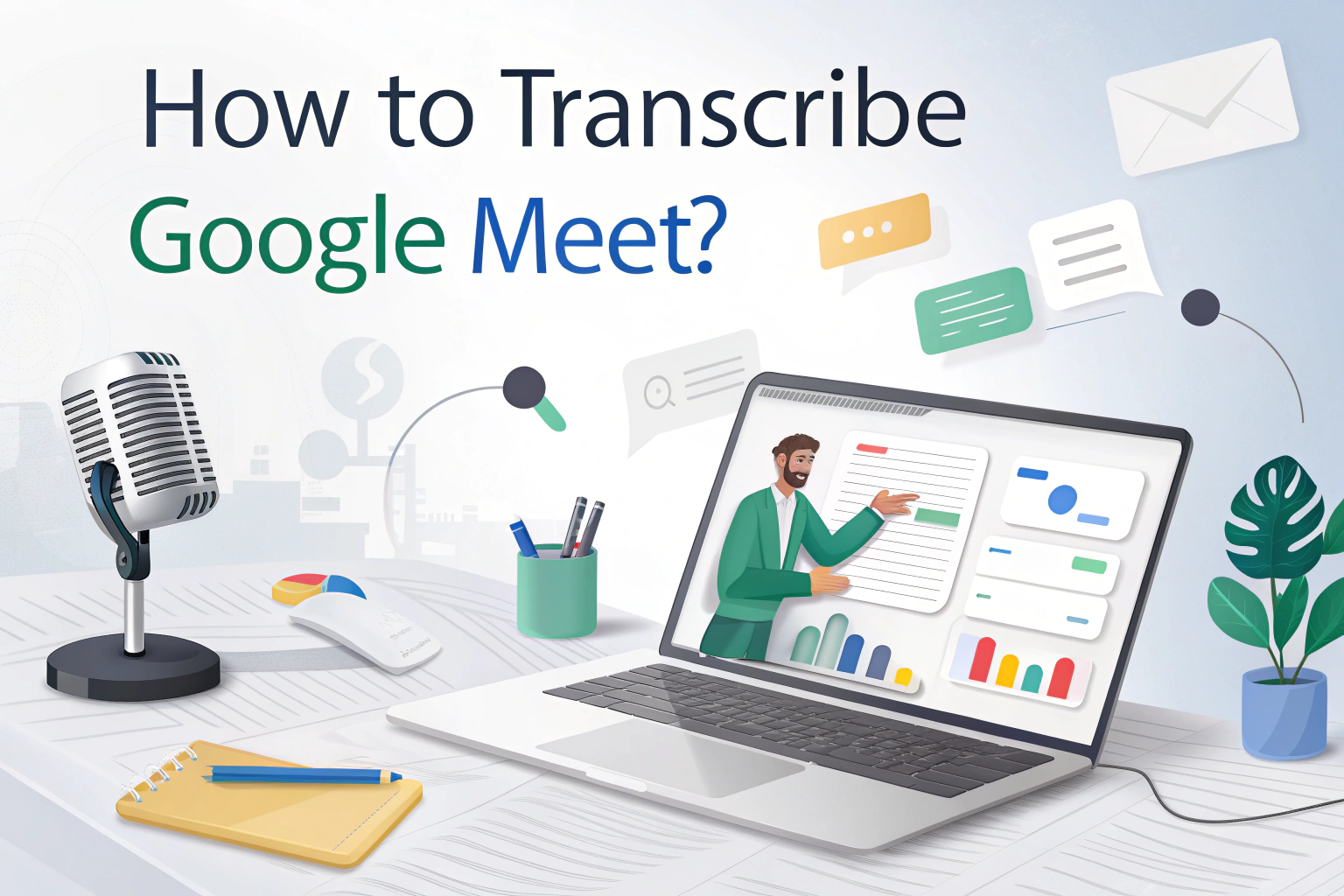يمكنك نسخ لقاء جوجل ميت باستخدام التسميات التوضيحية المضمّنة في Google، أو ميزة النسخ من Google Workspace (متوفرة في بعض الباقات)، أو تطبيقات الجهات الخارجية التي تنشئ نصوصًا من الاجتماعات تلقائيًا. وهذا يجعل من السهل الاحتفاظ بسجلات دقيقة للمحادثات، سواء كان ذلك لأغراض العمل أو التعليم أو الاستخدام الشخصي.
استخدام التسميات التوضيحية المضمنة في Google Meet
يتضمن Google Meet ميزة التعليقات في الوقت الفعلي التي تعرض الكلمات المنطوقة كنص أثناء الاجتماع. لتمكينها:
- على جهاز الكمبيوتر الخاص بك، انضم إلى اجتماع Google Meet أو ابدأ تشغيله.
- في أسفل اليمين، انقر فوق الأنشطة → النسخ → بدء النسخ → بدء النسخ → البدء.
- عند التمكين، فإن أيقونة النصوص في أعلى اليسار لجميع المشاركين.
لإيقاف النسخ من Google Meet:
- انقر فوق الأنشطة → النصوص → إيقاف النسخ → إيقاف النسخ → إيقاف.
- يتوقف النسخ أيضاً تلقائياً عند مغادرة جميع المشاركين الاجتماع.
⚠️ ملاحظة: لا يمكنك إيقاف النسخ مؤقتًا، ولكن يمكنك إيقافه وإعادة تشغيله لإنشاء ملفات نسخ منفصلة.
أين يمكن العثور على نصوص اجتماعات جوجل ميت
- بعد انتهاء الاجتماع البريد الإلكتروني الآلي مع إرسال رابط النسخ إلى:
- المضيف
- أي مضيفين مشاركين
- الشخص الذي قام بتشغيل النصوص
- النص المكتوب هو أيضًا مرفق بحدث تقويم جوجل.
- يمكن لجميع المدعوين في مؤسسة المضيف الوصول إليه.
- إذا كان هناك أكثر من 200 مدعو، يمكن فقط للمضيف والمضيفين المشاركين والشخص الذي قام بتمكين النسخ الوصول إليها.
النسخ التلقائي عند بدء الاجتماع
- يمكن للمضيفين تمكين "نسخ الاجتماع" في خيارات مكالمات الفيديو → سجلات الاجتماعات.
- سيبدأ النسخ تلقائياً عند انضمام المضيف أو المضيف المشارك إلى الاجتماع.
نسخ Google Meet مع Google Workspace
إذا كنت تستخدم باقات معينة من Google Workspace، يمكن لـ Google Meet إنشاء نصوص مباشرة:
- يتم إنشاء النص تلقائياً أثناء الاجتماع.
- بعد الاجتماع، يتم حفظه في مستندات Google أو مباشرةً في Google Drive.
- يتوفر هذا الخيار للحسابات التجارية والتعليمية ذات الميزات المتقدمة.
هذه الطريقة مريحة وآمنة، خاصةً إذا كنت تستخدم بالفعل أدوات Google Workspace.
كيفية تشغيل التعليقات التلقائية في Google Meet
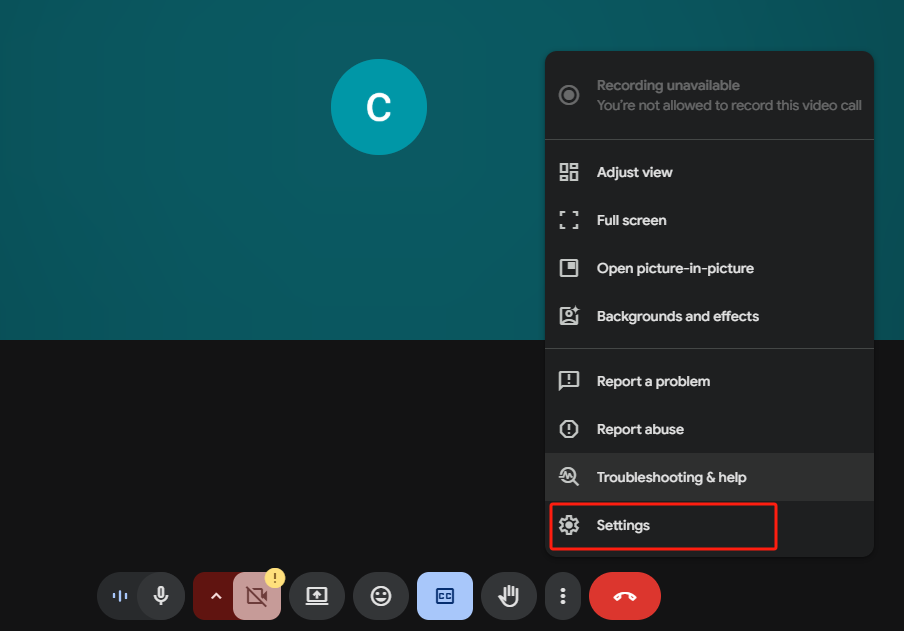
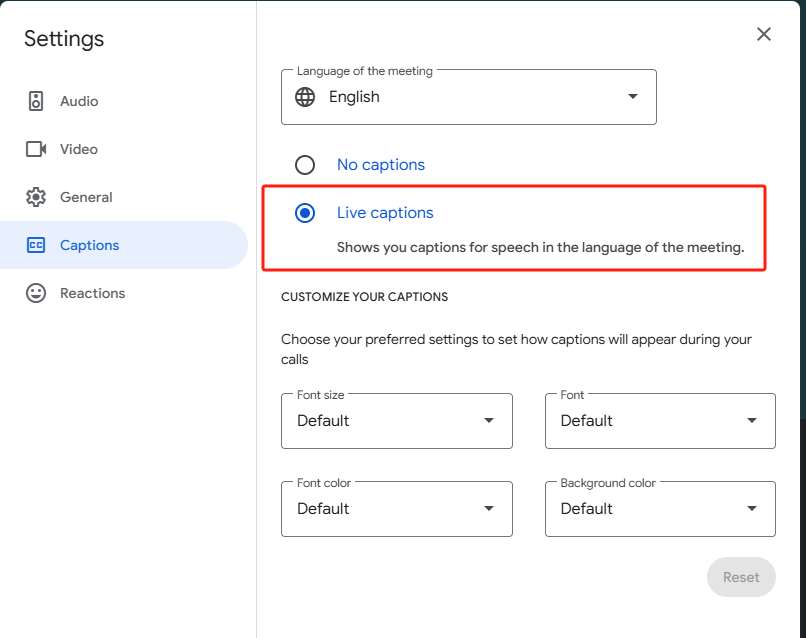
القيود الرئيسية لنصوص Google Meet
على الرغم من أن نصوص Google Meet مريحة، إلا أن هناك بعض القيود المهمة التي يجب أن تضعها في اعتبارك:
- متاح فقط على الكمبيوتر أو الكمبيوتر المحمول
تعمل ميزة النسخ حاليًا فقط عند الانضمام إلى Google Meet من الويب على جهاز كمبيوتر أو كمبيوتر محمول. لا تدعم تطبيقات الأجهزة المحمولة على iOS وAndroid هذا الخيار حتى الآن. - نسخ الكلمات المنطوقة فقط
يلتقط Google Meet الكلمات المنطوقة أثناء الاجتماع فقط. لا يتم تضمين رسائل الدردشة المتبادلة في الاجتماع في النص. إذا كنت تريد حفظ الدردشة، فستحتاج إلى تسجيل الاجتماع أو نسخ الرسائل يدويًا. - يتطلب مساحة تخزين كافية على Google Drive
لحفظ نص، يجب أن تتوفر مساحة تخزين كافية في كل من Google Drive الخاص بمؤسستك ومحرك Google Drive الشخصي للمضيف. إذا كانت مساحة التخزين ممتلئة، فلا يمكن تسجيل النص.
اللغات المعتمدة لنصوص اجتماعات Google المدعّمة
نصوص الاجتماعات متوفرة في:
- اللغة الإنجليزية
- الفرنسية
- الألمانية
- إيطالي
- ياباني
- كوري
- البرتغالية
استخدام تطبيقات الطرف الثالث لنسخ "جوجل ميت
إذا كانت خطة Google Meet الخاصة بك لا تتضمن النسخ، يمكن أن تساعدك أدوات الطرف الثالث. تشمل الخيارات الشائعة ما يلي:

- Otter.ai - يوفر النسخ التلقائي والملاحظات المباشرة ومشاركة الفريق.
- نوتا - تتم المزامنة مع Google Meet لحفظ النصوص الكاملة للاجتماعات.
- VOMO.ai - تسجيل الاجتماعات وتدوينها وحتى تلخيصها.
هذه الأدوات مصممة للتعامل مع الجلسات الطويلة وتوفر موثوقية تحويل الصوت إلى نص التحويل.
هل يمكنك تحويل تسجيلات اجتماعات Google Meet إلى نصوص؟
نعم، إذا قمت بتسجيل جلسات Google Meet، يمكنك تحميل الملفات لاحقًا إلى برنامج النسخ. تدعم معظم التطبيقات كلاً من الصوت و تحويل الفيديو إلى نص، مما يعني أنه يمكنك إنشاء نصوص من الاجتماعات المسجلة أو الندوات عبر الإنترنت أو العروض التقديمية.
لماذا النسخ من Google Meet؟
يوفر نسخ Google Meet العديد من المزايا:
- تدوين الملاحظات بشكل أفضل - لا حاجة لكتابة كل شيء يدوياً.
- التعاون - شارك النصوص مع أعضاء الفريق الذين فاتهم الاجتماع.
- إمكانية الوصول - يدعم المشاركين الذين يعانون من صعوبات في السمع.
- إمكانية البحث - العثور بسرعة على النقاط الرئيسية من الاجتماعات الطويلة.
الأفكار النهائية
يُعدّ تفريغ نصوص Google Meet أمرًا بسيطًا باستخدام التعليقات المضمنة أو النسخ من Google Workspace أو تطبيقات الجهات الخارجية. بالنسبة للاجتماعات المباشرة، تُعدّ التعليقات التوضيحية حلاً سريعًا، ولكن للحصول على سجلات دقيقة، فإن أدوات النسخ المخصصة هي الخيار الأفضل.